



  |   |
| • | Ohľadom odosielania Žiadosti o vydanie certifikátu (CSR) Certifikačnej autorite sa riaďte zásadami Certifikačnej autority (CA). |
| • | Ak používate Enterprise root CA systému Windows Server® 2003, odporúča sa použiť pri vytvorení certifikátu možnosť Web Server CertificateTemplate. Ak sa chcete dozvedieť ďalšie informácie, navštívte internetovú stránku http://solutions.brother.com |
| 1 | Kliknite na tlačidlo Install Certificate (Inštalovať certifikát) na stránke Configure Certificate (Konfigurácia certifikátu). | ||||
| 2 | Zadajte súbor s certifikátom vydaný Certifikačnou autoritou (CA), a kliknite na tlačidlo Submit (Odoslať). | ||||
| 3 | Certifikát bol úspešne vytvorený. Začiarknite políčko pri každej funkcii, ktorú chcete zakázať, a kliknite na tlačidlo OK. 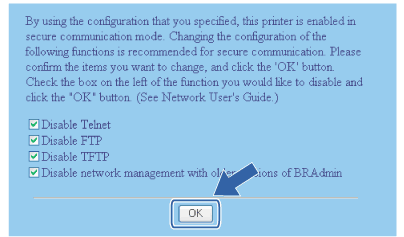
| ||||
| 4 | Nastavenia aktivujete reštartovaním tlačiarne. | ||||
| 5 | Certifikát je uložený vo vašej tlačiarni. Ak chcete použiť SSL/TLS komunikáciu, v počítači musíte mať nainštalovaný Základný certifikát od Certifikačnej autority (CA). Ohľadom inštalácie sa obráťte na svojho správcu siete. |
  |   |